
Odoo ist die beliebteste All-in-One-Unternehmenssoftware der Welt. Es bietet eine Reihe von Geschäftsanwendungen, darunter CRM, Website, E-Commerce, Rechnungsstellung, Buchhaltung, Fertigung, Lager, Projektmanagement, Inventar und vieles mehr, alles nahtlos integriert.
In diesem Tutorial zeigen wir Ihnen, wie Sie Odoo12 aus der Quelle in einer virtuellen Python-Umgebung auf einem CentOS 7-Computer installieren.
Voraussetzungen #
Stellen Sie sicher, dass Sie als Benutzer mit sudo-Berechtigungen angemeldet sind, bevor Sie mit dem Tutorial fortfahren.
Installieren Sie Python 3.6 und Odoo-Abhängigkeiten #
Wir werden Python 3.6-Pakete aus dem Software Collections (SCL)-Repository installieren.
Durch die Aktivierung von SCL erhalten Sie Zugriff auf die neueren Versionen von Programmiersprachen und Diensten, die nicht in den Core-Repositories verfügbar sind.
Aktivieren Sie die EPEL- und SCL-Repositorys mit dem folgenden Befehl:
sudo yum install epel-release centos-release-sclSobald die Repositories aktiviert sind, installieren Sie Python 3.6 alle Tools, die zum Erstellen von Odoo-Abhängigkeiten erforderlich sind:
sudo yum install rh-python36 git gcc wget nodejs-less libxslt-devel bzip2-devel openldap-devel libjpeg-devel freetype-develWährend der Installation werden Sie aufgefordert, die GPG-Schlüssel zu akzeptieren.
Odoo-Benutzernummer erstellen
Erstellen Sie einen neuen Systembenutzer und eine neue Gruppe mit dem Home-Verzeichnis /opt/odoo das den Odoo-Dienst ausführt:
sudo useradd -m -U -r -d /opt/odoo12 -s /bin/bash odoo12Installieren und konfigurieren Sie PostgreSQL #
Zum Zeitpunkt der Erstellung dieses Artikels ist die neueste Version von PostgreSQL, die in den CentOS-Repositories verfügbar ist, PostgreSQL Version 9.2, die nicht offiziell von Odoo unterstützt wird.
Wir installieren PostgreSQL 10 aus den offiziellen PostgreSQL-Repositories.
Beginnen Sie, indem Sie das PostgreSQL-Repository aktivieren:
sudo yum install https://download.postgresql.org/pub/repos/yum/10/redhat/rhel-7-x86_64/pgdg-centos10-10-2.noarch.rpmInstallieren Sie den PostgreSQL-Server und erstellen Sie einen neuen PostgreSQL-Datenbankcluster:
sudo yum install postgresql10-server postgresql10-develsudo /usr/pgsql-10/bin/postgresql-10-setup initdb
Aktivieren und starten Sie nach Abschluss der Installation den PostgreSQL-Dienst:
sudo systemctl enable postgresql-10sudo systemctl start postgresql-10
Erstellen Sie einen PostgreSQL-Benutzer mit demselben Namen wie der zuvor erstellte Systembenutzer, in unserem Fall odoo12 :
sudo su - postgres -c "createuser -s odoo12"Installieren Sie Wkhtmltopdf #
Die wkhtmltox Paket bietet eine Reihe von Open-Source-Befehlszeilentools, die HTML in PDF und verschiedene Bildformate rendern können. Um PDF-Berichte zu drucken, benötigen Sie wkhtmltopdf Werkzeug. Die empfohlene Version für Odoo ist 0.12.1 die nicht in den offiziellen CentOS 7-Repositories verfügbar ist.
Laden Sie die empfohlene Version mit dem folgenden wget-Befehl herunter:
wget https://github.com/wkhtmltopdf/wkhtmltopdf/releases/download/0.12.1/wkhtmltox-0.12.1_linux-centos7-amd64.rpm
Sobald der Download abgeschlossen ist, installieren Sie rpm Paket durch Eingabe von:
sudo yum localinstall wkhtmltox-0.12.1_linux-centos7-amd64.rpmInstallieren und konfigurieren Sie Odoo 12 #
Bevor Sie mit der Installation beginnen, stellen Sie sicher, dass Sie zum Benutzer „odoo12“ wechseln:
sudo su - odoo12Klonen Sie zunächst den Quellcode von Odoo 12 aus dem Odoo GitHub-Repository:
git clone https://www.github.com/odoo/odoo --depth 1 --branch 12.0 /opt/odoo12/odooAktivieren Sie Softwaresammlungen, damit wir auf die Binärdateien von Python 3.6 zugreifen können:
scl enable rh-python36 bashErstellen Sie eine neue virtuelle Python-Umgebung für die Odoo-Installation mit:
cd /opt/odoo12python3 -m venv venv
Umgebung aktivieren:
source venv/bin/activateInstallieren Sie alle erforderlichen Python-Module:
pip3 install -r odoo/requirements.txtInstall Python 3.6 and Odoo Dependencies aufgeführt sind Sektion. Sobald die Installation abgeschlossen ist, deaktivieren Sie die Umgebung mit dem folgenden Befehl:
deactivateErstellen Sie ein neues Verzeichnis für die benutzerdefinierten Addons:
mkdir /opt/odoo12/odoo-custom-addonsWechseln Sie zurück zu Ihrem sudo-Benutzer:
exitÖffnen Sie als Nächstes Ihren Texteditor und erstellen Sie die folgende Konfigurationsdatei:
sudo nano /etc/odoo12.conf[options]
; This is the password that allows database operations:
admin_passwd = superadmin_passwd
db_host = False
db_port = False
db_user = odoo12
db_password = False
addons_path = /opt/odoo12/odoo/addons, /opt/odoo12/odoo-custom-addons
Speichern und schließen Sie die Datei.
Vergessen Sie nicht, dassuperadmin_passwd zu ändern zu etwas Sichererem. Erstellen Sie eine Systemd-Unit-Datei #
Um Odoo als Dienst auszuführen, erstellen wir eine Unit-Datei.
Öffnen Sie Ihren Texteditor und erstellen Sie eine Datei namens odoo12.service innerhalb von /etc/systemd/system/ Verzeichnis:
sudo nano /etc/systemd/system/odoo12.serviceFügen Sie den folgenden Inhalt ein:
/etc/systemd/system/odoo12.service[Unit]
Description=Odoo12
Requires=postgresql-10.service
After=network.target postgresql-10.service
[Service]
Type=simple
SyslogIdentifier=odoo12
PermissionsStartOnly=true
User=odoo12
Group=odoo12
ExecStart=/usr/bin/scl enable rh-python36 -- /opt/odoo12/venv/bin/python3 /opt/odoo12/odoo/odoo-bin -c /etc/odoo12.conf
StandardOutput=journal+console
[Install]
WantedBy=multi-user.target
Speichern Sie die Datei und schließen Sie den Editor.
Systemd benachrichtigen, dass wir eine neue Unit-Datei erstellt haben:
sudo systemctl daemon-reloadStarten und aktivieren Sie den Odoo-Dienst, indem Sie Folgendes ausführen:
sudo systemctl enable odoo12sudo systemctl start odoo12
Sie können den Dienststatus mit dem folgenden Befehl überprüfen:
sudo systemctl status odoo12● odoo12.service - Odoo12
Loaded: loaded (/etc/systemd/system/odoo12.service; disabled; vendor preset: disabled)
Active: active (running) since Tue 2018-10-30 16:35:09 UTC; 6s ago
Main PID: 24649 (scl)
CGroup: /system.slice/odoo12.service
├─24649 /usr/bin/scl enable rh-python36 -- /opt/odoo12/venv/bin/python3 /opt/odoo12/odoo/odoo-bin -c /etc/odoo12.conf
├─24650 /bin/bash /var/tmp/scldyaa9h
└─24653 /opt/odoo12/venv/bin/python3 /opt/odoo12/odoo/odoo-bin -c /etc/odoo12.conf
Wenn Sie die vom Odoo-Dienst protokollierten Nachrichten sehen möchten, können Sie den folgenden Befehl verwenden:
sudo journalctl -u odoo12Testen Sie die Installation #
Öffnen Sie Ihren Browser und geben Sie Folgendes ein:http://<your_domain_or_IP_address>:8069
Vorausgesetzt, die Installation ist erfolgreich, wird ein Bildschirm ähnlich dem folgenden angezeigt:
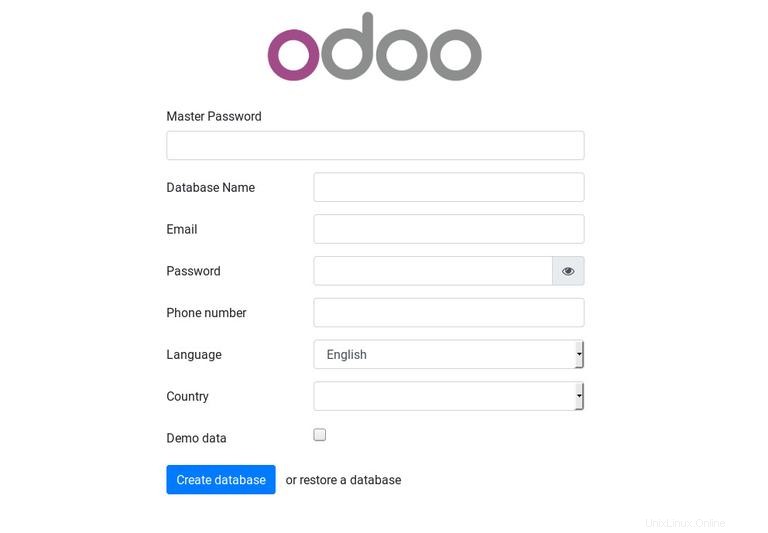
Wenn Sie nicht auf die Seite zugreifen können, blockiert wahrscheinlich Ihre Firewall den Port 8069 .
Verwenden Sie die folgenden Befehle, um den erforderlichen Port zu öffnen:
sudo firewall-cmd --permanent --zone=public --add-port=8069/tcpsudo firewall-cmd --reload